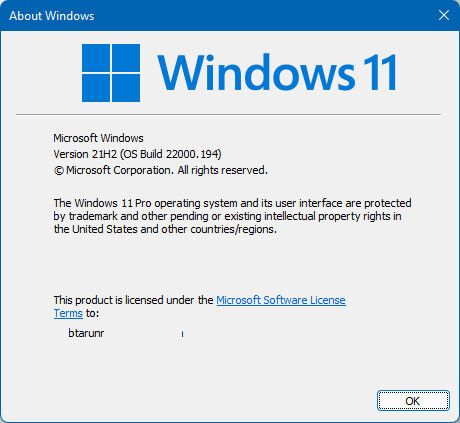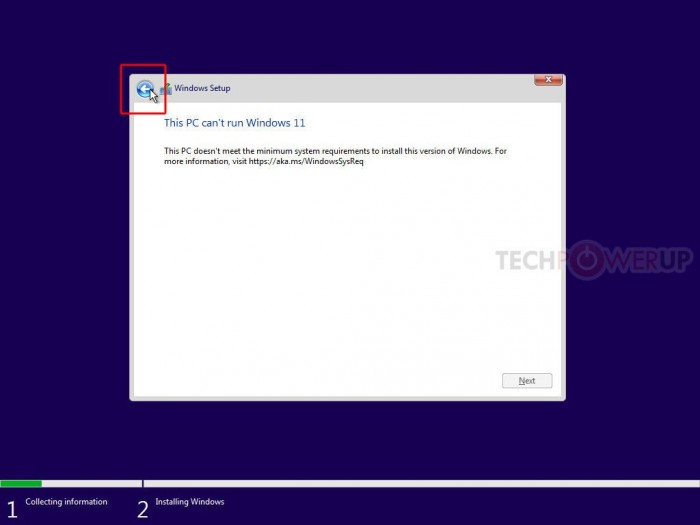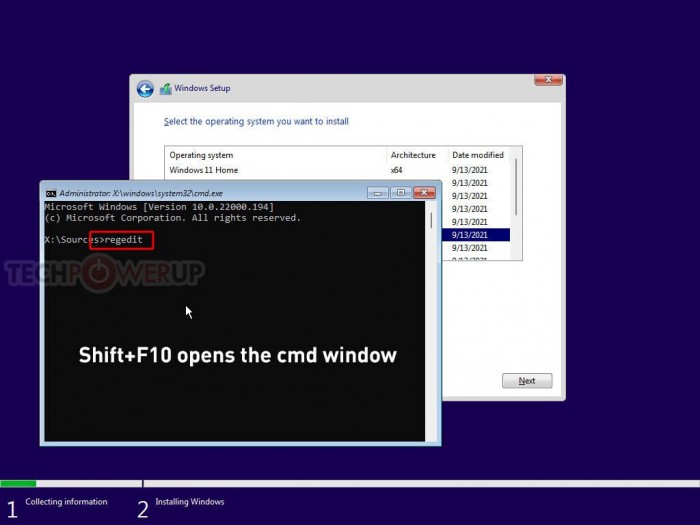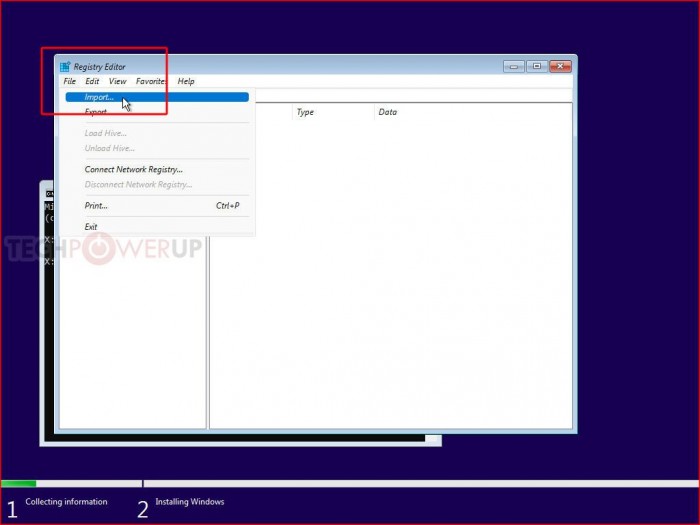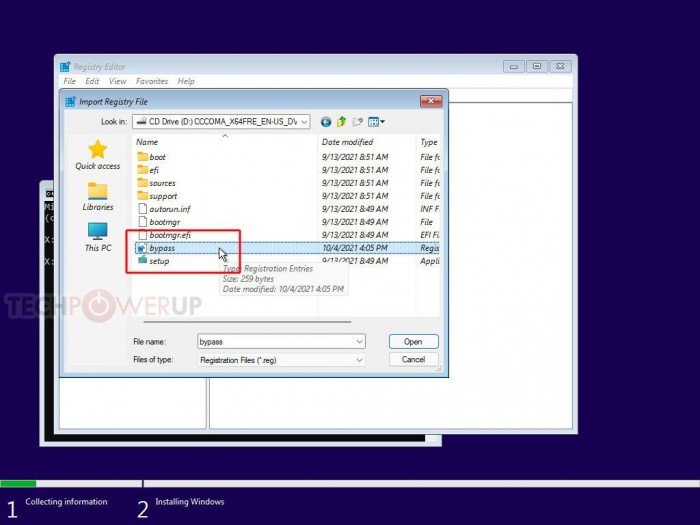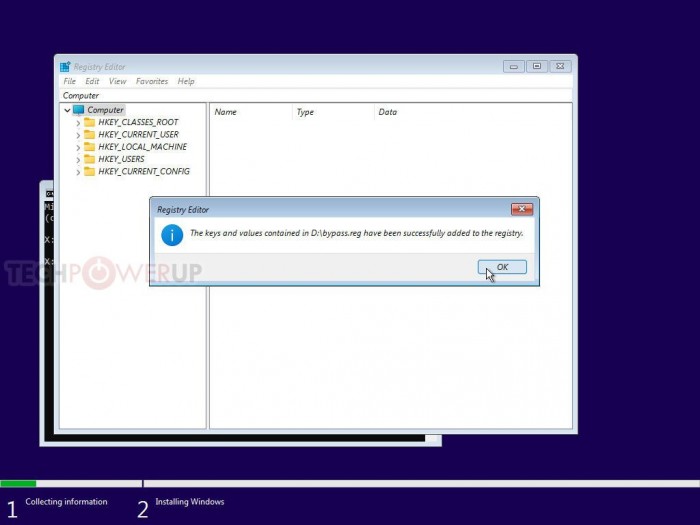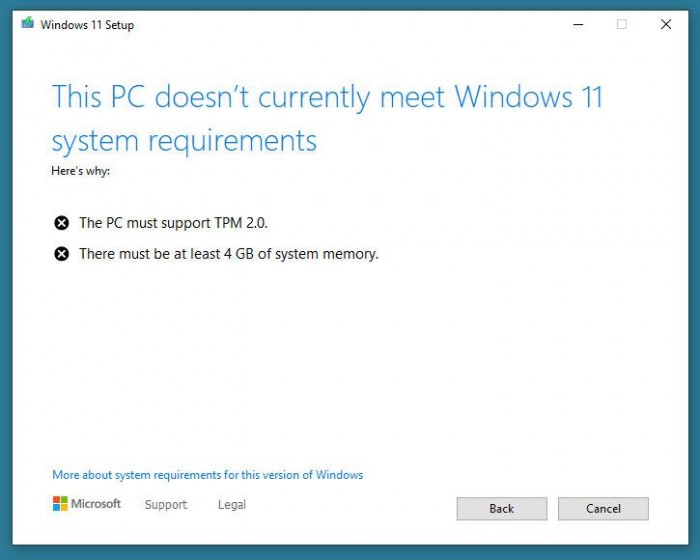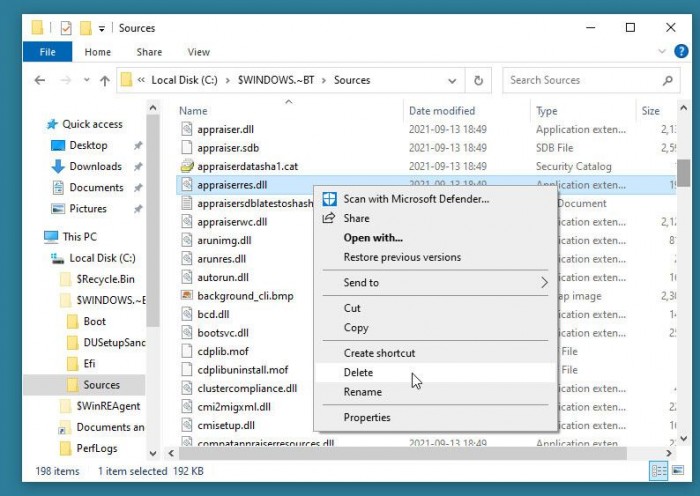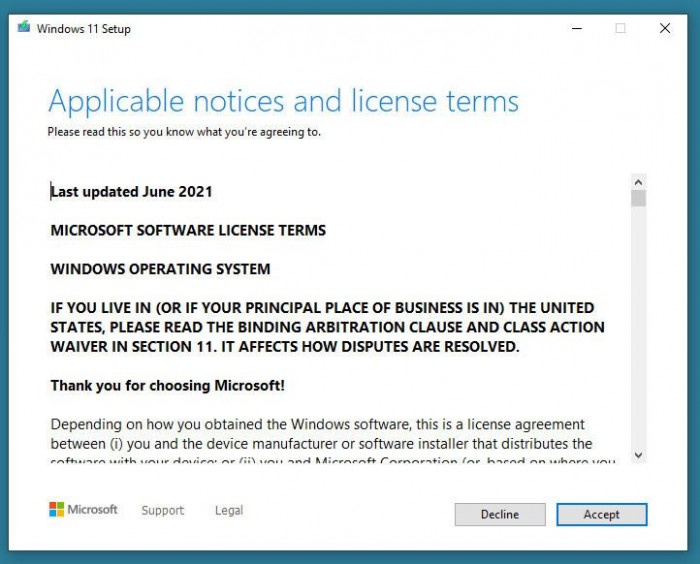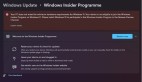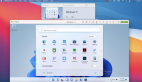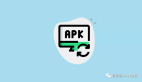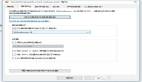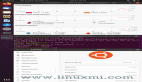如何在不兼容設備上成功安裝Windows 11系統
出于安全方面的考量,Windows 11 提高了系統的最低硬件標準。除了最受關注的 TPM 2.0 規格和處理器要求之外,還對 UEFI 啟動提出了新的要求,以及需要在 GPT 分區格式中進行安裝(Windows 11 不再支持 MBR 方式啟動)。如果你的設備并不符合 Windows 11 系統中的最低硬件標準,那么通過本文可以輕松繞過這些限制。
本文分享的小技巧,能夠讓你在沒有任何 TPM 的情況下升級到 Windows 11。微軟提供了一種方法,將 TPM 的要求從 2.0 降到了 1.2,我們的方法在沒有任何 TPM 的情況下也能工作,而且還放寬了其他要求,如內存大小、UEFI 和 MBR。
步驟一:創建注冊表修改
準備好安裝介質后(在另一臺電腦上),打開記事本,粘貼下面的文字,把這個文件保存為“bypass.reg”,放在作為 Windows 11 安裝介質的可啟動USB閃存盤上。你也可以只把這個文件單獨放在一個單獨的 U 盤上,Windows 安裝環境會把它顯示為額外的驅動器。
- Windows Registry Editor Version 5.00
- [HKEY_LOCAL_MACHINE\SYSTEM\Setup\LabConfig]
- "BypassTPMCheck"= dword:00000001
- "BypassSecureBootCheck"= dword:00000001
- "BypassRAMCheck"= dword:00000001
- "BypassStorageCheck"= dword:00000001
- "BypassCPUCheck"= dword:00000001
步驟二:從安裝介質 U 盤啟動
現在,只需從那個USB閃存驅動器啟動,運行Windows 11設置,并繼續進行,直到你遇到屏幕上寫著“這臺電腦不能運行Windows 11”。在這里,點擊向導的“返回”按鈕(窗口的左上方),這將帶你回到前一個屏幕。
步驟三:調用一個命令提示符
在你的鍵盤上按“Shift + F10”。這將打開一個命令提示符窗口。輸入“regedit”并點擊回車。
步驟四:讓注冊表編輯器部署你制作的注冊表文件
打開注冊表編輯器,讓它導入一直在你的U盤上的“bypass.reg”文件。
步驟五:繼續安裝
這就可以了。關閉所有的窗口,繼續安裝。關閉所有窗口,然后繼續安裝。
Windows 11的安裝介質,就像之前的 Windows 10 和 Windows 8 一樣,本質上是一個可啟動的 Windows 環境的“live CD”,其唯一的目的是安裝 Windows,或試圖修復你的 Windows 安裝。
從邏輯上講,這個環境需要用于此類修復的工具,包括注冊表編輯器和命令提示符。它也有自己的 Windows 注冊表,告訴它如何去安裝 Windows。
有了這個注冊表 MOD,你就會使安裝程序忽略多個系統要求,滿足,包括“TPM檢查”,它檢查是否符合TPM 2.0兼容模塊(或固件TPM),是否符合安全啟動(及其對禁用CSM的依賴)。
繞過 TPM 和其他硬件要求
啟動 Windows 11 更新軟件,在做了一些更新檢查后,你會看到一個屏幕“這臺電腦目前不符合Windows 11系統要求”。
現在打開文件夾“C:\$WINDOWS. ~ BT/Sources”,尋找文件“appraiserres.dll”,刪除該文件。確保刪除正確的文件,那個文件夾里有幾個“appraiser”文件。
回到 Windows 11 更新程序(不需要重啟),點擊"返回",和"下一步",完成。